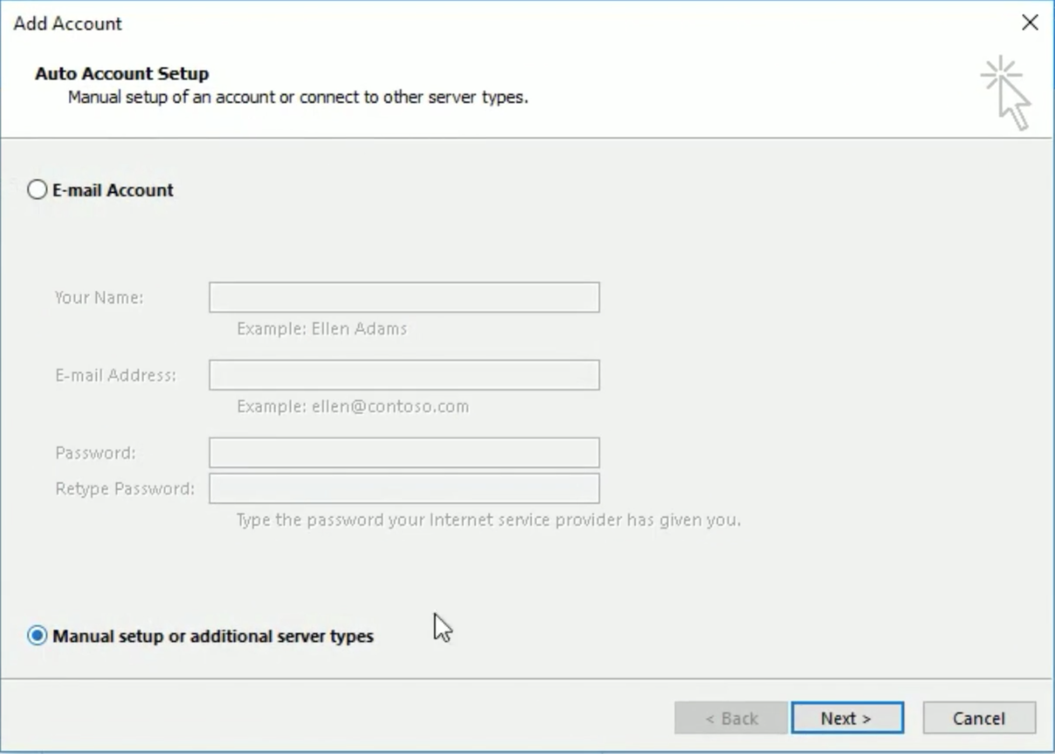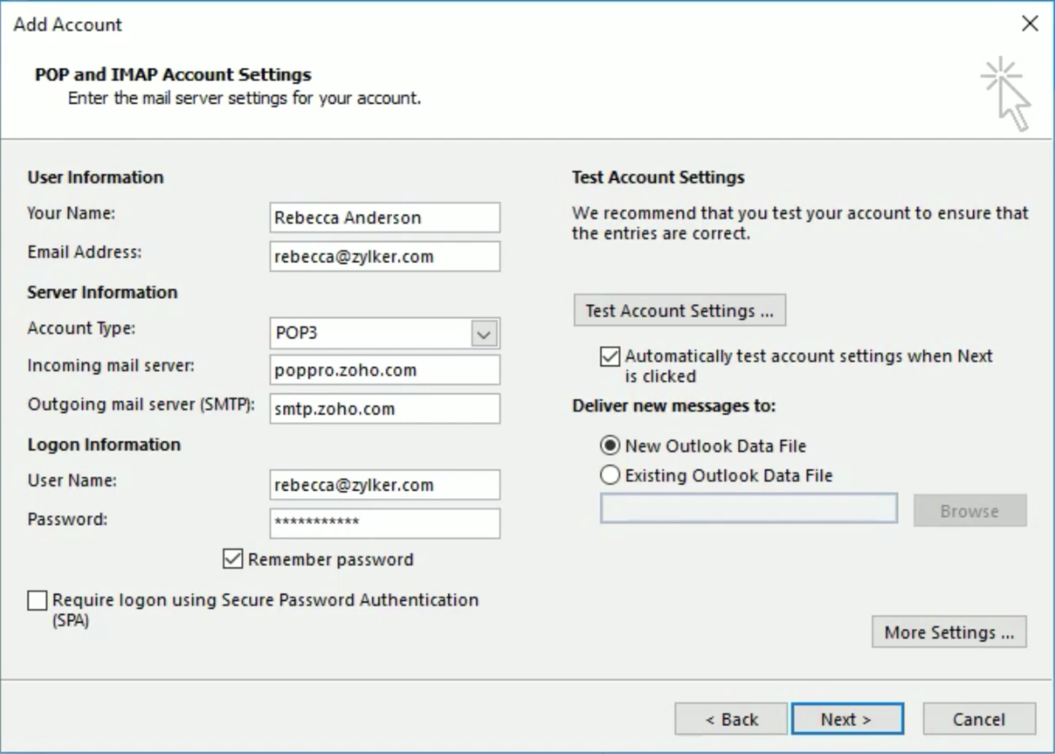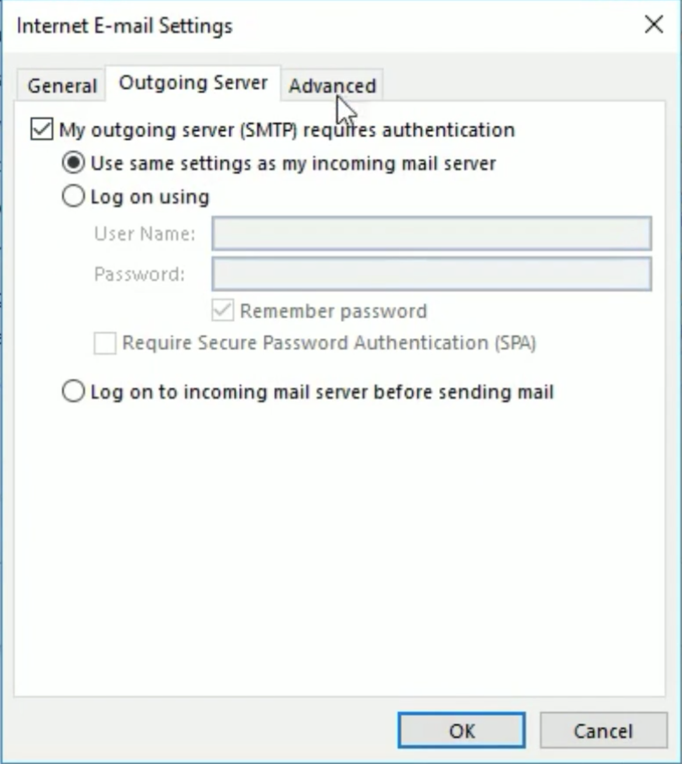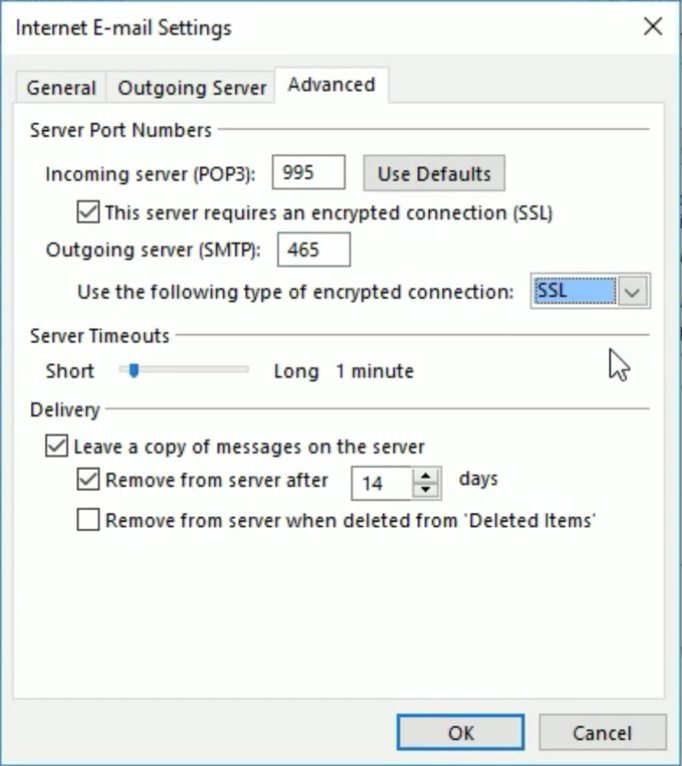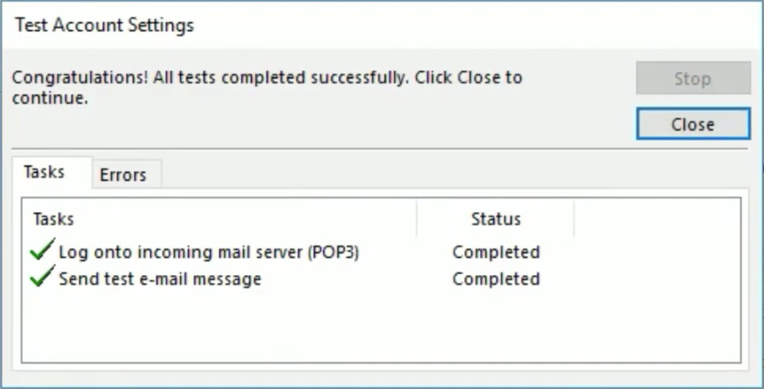تطبيق Outlook لنظام Windows - وصول POP
خطوات تكوين حساب Zoho Mail كـ POP في Outlook
- سجّل الدخول إلى حساب Zoho Mail الخاص بك لتمكين وصول POP. (سجِّل الدخول إلى www.zoho.com/mail >> Settings >> Mail Accounts >> POP >> Enable POP Access بالنقر فوق مربع الاختيار).
- قم بتشغيل تطبيق Microsoft Outlook على نظامك.
- انقر فوق ملف وحدد إضافة حساب.
- ابحث عن "إعداد يدوي أو أنواع خوادم إضافية" وحدده، ثم انقر فوق التالي
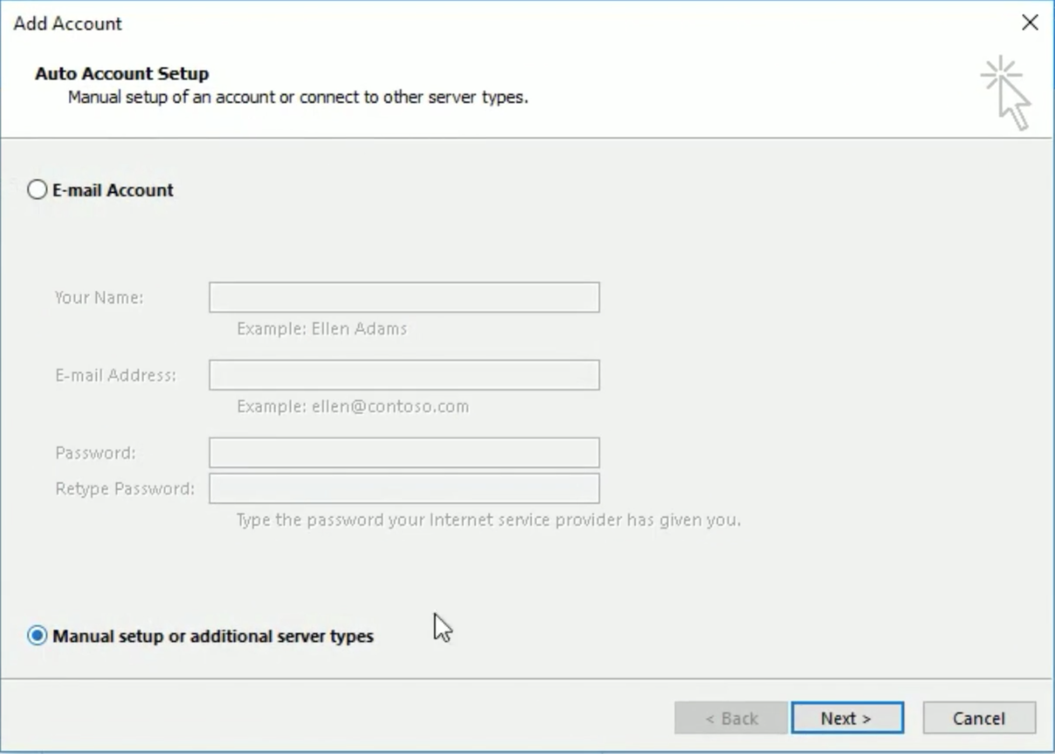
- في صفحة "اختيار خدمة"، حدد "POP أو IMAP"، وانقر فوق التالي.
- في صفحة "إضافة حساب"، أدخل التفاصيل التالية:
- معلومات المستخدم
- Your name: اسم العرض المفضل لديك. وسيتم استخدامه في رسائل البريد الإلكتروني التي ترسلها من Outlook.
- Email address: عنوان البريد الإلكتروني لحساب Zoho الخاص بك (user@domain.com أو الأسماء المستعارة للبريد الإلكتروني لحسابات المؤسسة أو username@zoho.com، إذا كان لديك حساب شخصي)
- Server Information: لإنشاء تكوين معين يتعلق بحسابك، اطّلع على هذا القسم.
- حدد POP3 من قائمة نوع الحساب.
- Incoming server: poppro.zoho.com - لحسابات المؤسسات (إذا كان نطاقك مستضافًا لدى Zoho).
- Incoming Server: pop.zoho.com - للحسابات الشخصية (إذا كان لديك حساب شخصي zoho.com@)
- Outgoing Server: smtp.zoho.com
- معلومات تسجيل الدخول:
- اسم المستخدم – عنوان البريد الإلكتروني لحساب Zoho الخاص بك (user@yourdomain.com لمستخدمي استضافة البريد الإلكتروني / username@zoho.com للمستخدمين من الأفراد).
- كلمة المرور - كلمة مرور حساب Zoho (استخدم كلمة مرور خاصة بالتطبيق في حالة تمكين المصادقة ثنائية العوامل لحسابك).
- معلومات المستخدم
- تأكد من تحديد "تذكر كلمة المرور" ، وانقر فوق مزيد من الإعدادات.
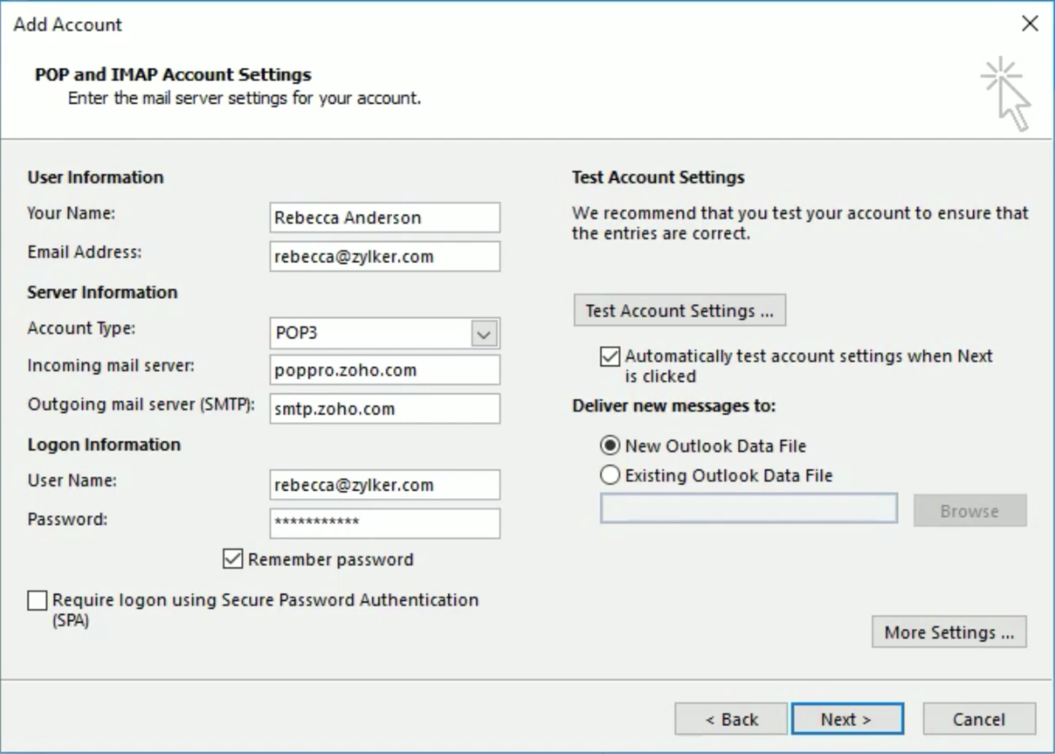
- علامة تبويب Outgoing Server: حدد My outgoing server (SMTP) requires authentication وتأكد من تحديد Use same settings as my incoming server.
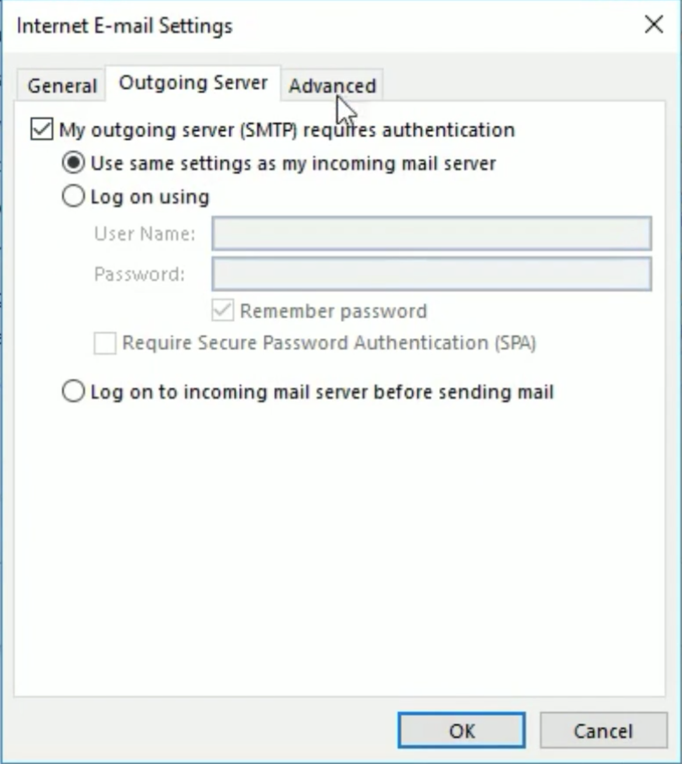
- حدد علامة التبويب خيارات متقدمة وقم بتكوين الإعدادات كما يلي:
- Incoming Server (POP3): 995
- حدد خانة الاختيار يتطلب هذا الخادم اتصالاً مشفرًا (SSL).
- Outgoing Server (SMTP): 465
- في خادم الصادر، حدد SSL من القائمة المنسدلة للاتصال المشفّر.
- انقر فوق موافق
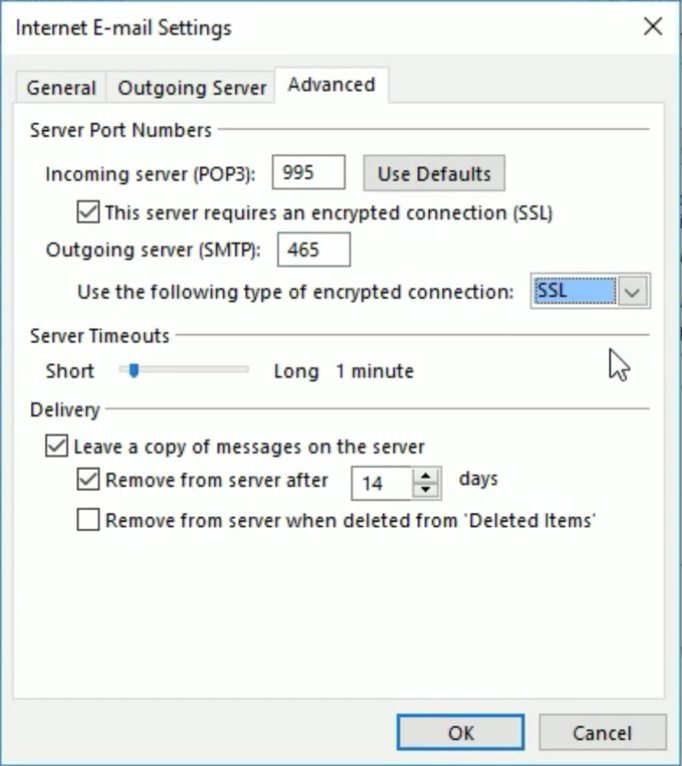
- ستتم إعادة توجيهك مرة أخرى إلى قسم "إضافة حساب بريد إلكتروني جديد".
- انقر فوق اختبار إعدادات الحساب للتحقق من معلومات التكوين.
- عند نجاح الاختبارات، سيعرض Outlook نافذة منبثقة كما هو موضح أدناه.
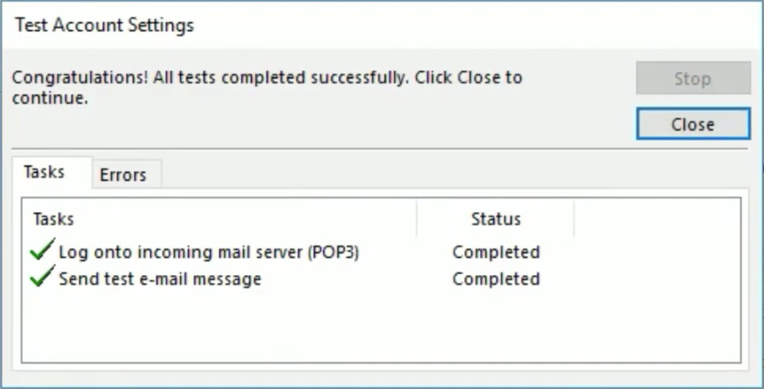
- انقر فوق إغلاق. إذا رأيت أي أخطاء، فراجع قسم استكشاف الأخطاء وإصلاحها.
صفحات ذات صلة
تفاصيل تكوين POP | إعدادات خادم SMTP | الوصول إلى Outlook IMAP | كلمة مرور خاصة بالتطبيق